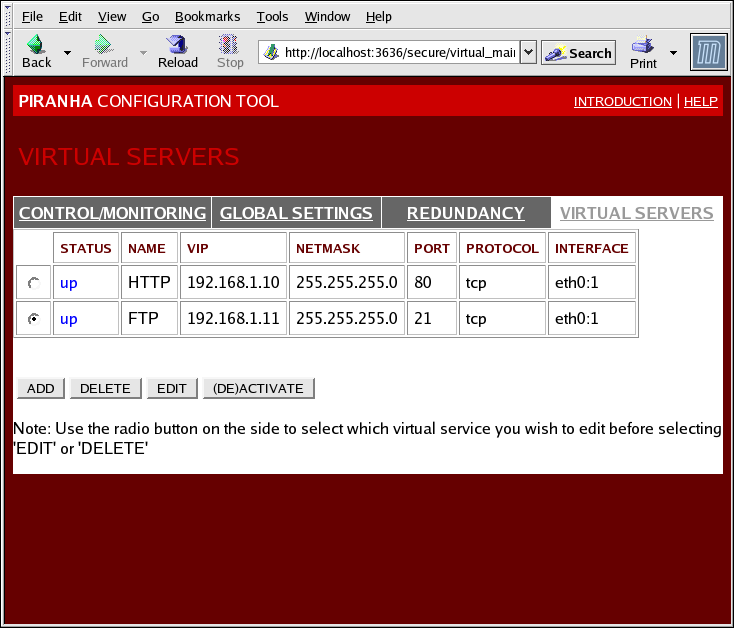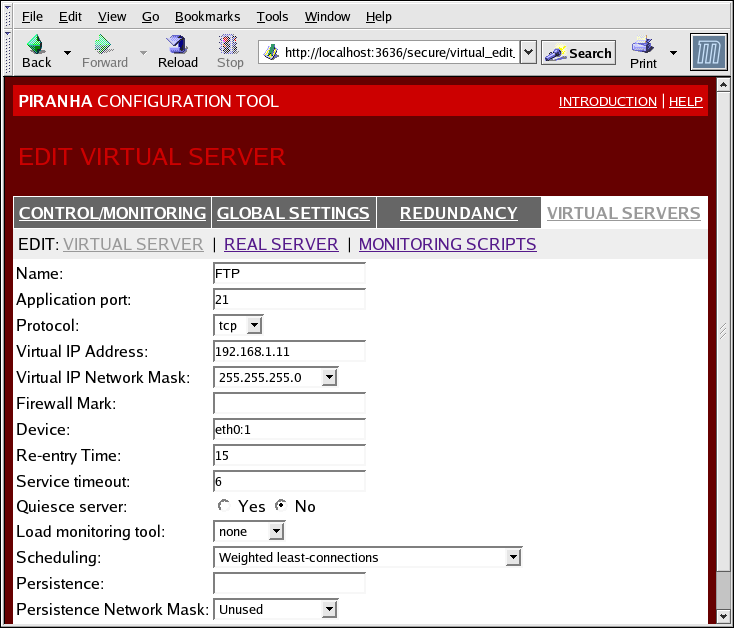4.6. VIRTUAL SERVERS
VIRTUAL SERVERS 패널에서는 최근에 지정된 가상 서버에 대한 정보를 보여줍니다. 각각의 테이블 엔트리에서는 가상 서버의 상태, 서버 이름, 서버에 지정된 가상 IP, 가상 IP의 넷마스크, 서비스가 통신하는 포트 번호, 사용되는 프로토콜, 가상 장치 인터페이스의 상태를 보여 줍니다.
그림 4.5. The VIRTUAL SERVERS Panel
VIRTUAL SERVERS 패널에 있는 각각의 서버는 다음의 스크린이나 또는 하부 섹션에서 설정할 수 있습니다.
서비스를 추가하려면 버튼을 클릭합니다. 서비스를 삭제하려면 가상 서버 옆에 위치한 라디오 버튼을 클릭하여 삭제하려는 서비스를 선택한 후 버튼을 클릭합니다.
테이블에 있는 가상 서버를 활성화 또는 비활성화하기 위해 라디오 버튼을 클릭한 후 버튼을 클릭합니다.
가상 서버를 추가한 후에 왼쪽에 있는 라디오 버튼을 클릭하여 이를 설정할 수 있으며 EDIT 버튼을 클릭하여 VIRTUAL SERVER 하부 섹션을 볼 수 있습니다.
4.6.1. VIRTUAL SERVER 하부 섹션
링크 복사링크가 클립보드에 복사되었습니다!
The VIRTUAL SERVER subsection panel shown in 그림 4.6. “The VIRTUAL SERVERS Subsection” allows you to configure an individual virtual server. Links to subsections related specifically to this virtual server are located along the top of the page. But before configuring any of the subsections related to this virtual server, complete this page and click on the button.
그림 4.6. The VIRTUAL SERVERS Subsection
- Name
- 가상 서버를 확인하기 위한 기술적인 이름이어야 합니다. 이는 컴퓨터의 호스트명이 아니므로 기술적이고 식별하기 쉬운 것으로 정해야 합니다. HTTP와 같이 가상 서버로 사용된 프로토콜을 참조할 수 있습니다.
- Application port
- 서비스 어플리케이션이 청취할 포트 번호를 입력합니다. 예에서는 HTTP 서비스에 대해 포트 80이 사용되고 있습니다.
- 드롭 다운 메뉴에서 UDP 또는 TCP를 선택합니다. 일반적으로 웹 서버는 TCP 프로토콜이 사용되므로 위의 예에서는 TCP가 선택되어 있습니다.
- Virtual IP Address
- Enter the virtual server's floating IP address in this text field.
- 드롭 다운 메뉴에 있는 가상 서버의 넷 마스크를 설정합니다.
- Firewall Mark
- 다중 포트 프로토콜을 묶거나 프로토콜과 관련하여 개별적으로 다중 포트 가상 서버를 생성하는 것이 아니라면 이 란에 방화벽 표시 기능 정수값을 입력하지 않습니다. 예에서 가상 서버는 포트 80에서 HTTP로 연결을 묶고 있고 80이라는 방화벽 표시 기능값을 사용하여 포트 443에서 HTTPS로 연결을 묶고 있기 때문에 80이라는 Firewall Mark를 갖습니다. 지속성 기능과 결합하여 사용할 때 이 기능은 사용자가 보안적인 또는 비보안적인 웹 페이지로 액세스하는 사용자가 동일한 실제 서버로 라우트되어 상태를 유지하는 지를 확인합니다.
주의
Entering a firewall mark in this field allows IPVS to recognize that packets bearing this firewall mark are treated the same, but you must perform further configuration outside of the Piranha Configuration Tool to actually assign the firewall marks. See 3.4절. “다중 포트 서비스 및 LVS ” for instructions on creating multi-port services and 3.5절. “FTP 설정 ” for creating a highly available FTP virtual server. - Device
- 바인드할 Virtual IP Address란에 지정된 유동 IP주소에 네트워크 장치 이름을 입력합니다.공개 네트워크에 연결된 이더넷 인터페이스로 공개적 유동 IP 주소를 알리아스합니다. 예를 들어, 공개 네트워크가
eth0인터페이스에 있을 경우,eth0:1이 장치 이름으로 입력됩니다.
- Re-entry Time
- 실제 서버 연결에 실패한 후 활성 LVS 라우터가 풀로 실제 서버를 다시 불러오기 전 까지의 시간 (초 단위)을 정수 값으로 지정하여 입력합니다.
- Service Timeout
- 실제 서버가 풀에서 종료되었거나 삭제되었다고 판단하기 전 까지의 시간 (초 단위)을 정수 값으로 지정하여 입력합니다.
- Quiesce server
- Quiesce server 라디오 버튼이 선택되었을 경우, 아무때나 새로운 실제 서버 노드가 온라인이 될 수 있으며, 최소 연결 테이블은 0으로 재설정되어 활성 LVS 라우터는 모든 실제 서버가 새로 풀에 추가된 것처럼 요청을 보냅니다. 이러한 옵션은 새로운 서버가 풀로 들어오는 최대 연결로 인해 교착 상태에 빠지지 않게 합니다.
- Load monitoring tool
- LVS 라우터는
rup또는ruptime을 사용하여 다양한 실제 서버 상의 로드를 모니터할 수 있습니다. 드롭 다운 메뉴에서rup를 선택했을 경우, 각각의 실제 서버는rstatd서비스를 실행해야만 합니다.ruptime을 선택했을 경우, 각각의 실제 서버는rwhod서비스를 실행해야 합니다.주의
로드 모니터링은 로드 밸런싱과 동일하지 않으며 가중치 기반 스케줄링 알고리즘과 결합하려 할 때 스케줄링 상태를 예상하기 어렵게 할 수 있습니다. 또한 로드 모니터링을 사용할 경우, 실제 서버는 반드시 Linux를 사용하는 컴퓨터여야 합니다. - Scheduling
- Select your preferred scheduling algorithm from the drop-down menu. The default is
Weighted least-connection. For more information on scheduling algorithms, see 1.3.1절. “스케줄링 알고리즘 ”. - Persistence
- 클라이언트 트랜잭션 동안 관리자가 가상 서버에 지속적으로 연결해야 할 경우, 텍스트 란에 있는 연결 제한 시간 전에 경과 시간으로 허용된 비활성화 시간 (초 단위)을 지정합니다.
중요
If you entered a value in the Firewall Mark field above, you should enter a value for persistence as well. Also, be sure that if you use firewall marks and persistence together, that the amount of persistence is the same for each virtual server with the firewall mark. For more on persistence and firewall marks, refer to 1.5절. “지속성 및 방화벽 표시 기능 ”. - 특정 서브넷에 지속성을 제한하기 위해 드롭다운 메뉴에서 적절한 네트워크 마스크를 선택합니다.
참고
방화벽 표시 기능이 생겨나기 전에 서브넷에 의해 제한된 지속성 기능으로 연결을 묶기에는 미숙했었습니다. 현재, 방화벽 표시 기능과 관련하여 동일한 결과를 얻기 위해 지속성 기능을 사용하는 것이 가장 좋습니다.
주의
새 패널을 선택했을 때 이 패널에서 변경한 사항을 손실하지 않으려면 버튼을 클릭해야 합니다.